Melhor maneira de converter vídeo para iPod / PSP / MP4 / MP3 / 3GP no Mac
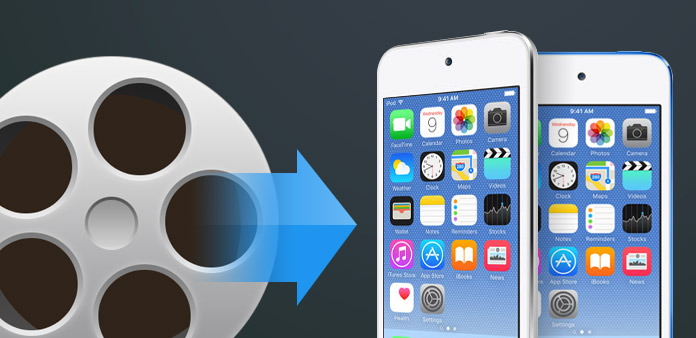
Com o rápido desenvolvimento da ciência e tecnologia, os tipos de produtos eletrônicos estão aumentando. Basicamente, o surgimento de dispositivos eletrônicos facilitou muito a nossa vida de entretenimento. No entanto, às vezes, eles causaram muitos inconvenientes, porque diferentes dispositivos geralmente exigem formatos específicos, e é problemático converter o formato de um vídeo para outro. Mas agora você pode converter seu vídeo facilmente com a ajuda do Tipard Video Converter. Portanto, se você é usuário de Mac e deseja converter seu vídeo para seus dispositivos específicos, como iPod / iPhone / PSP, ou deseja converter seus vídeos para outros formatos populares para uso generalizado, o Tipard Video Converter é sua melhor escolha. Tipard Video Converter for Mac suporta você converter todos os formatos de vídeo para qualquer formato que você quiser com velocidade inigualável e qualidade de saída perfeita, como MP4, 3GP, MP3, MOD, TOD, MOV, MKV, WMV, DivX, VOB, MPV, FLV e assim por diante. Os ficheiros convertidos podem ser reproduzidos no seu iPod, PSP, iPhone, iPhone 4, Apple TV, PS3, Wii, Zune, Xbox, GooglePhone, BlackBerry, etc. Além disso, são fornecidas funções poderosas de edição de vídeo que lhe permitem personalizar saída vídeos como você gosta, você pode extrair imagens ou arquivos de áudio de vídeos, ajustar o efeito de vídeo, cortar o tamanho do quadro de vídeo e adicionar marca d'água e assim por diante.
Carregar arquivo de vídeo
Após o registro, você verá a seguinte imagem. Em seguida, carregue qualquer arquivo de vídeo que deseja converter, clicando na opção “Adicionar Vídeo” no menu “Arquivo”. Ou você pode clicar no botão de imagem "Mais" na interface principal.

Escolha o formato de saída
Com base nos formatos suportados pelos seus dispositivos portáteis, você pode selecionar o formato de saída do filme na coluna "Perfil" e definir a pasta de destino. Além disso, você tem permissão para selecionar sua faixa de áudio e legenda preferida para o seu vídeo.

Ajustar configurações de saída
Configurações detalhadas de vídeo e áudio são fornecidas por esteDVD Ripper para você ajustar, como codificador de vídeo, taxa de quadros, resolução, taxa de bits e codificador de áudio, canais, taxa de bits, taxa de amostragem, etc. Ainda mais, você pode inserir seus próprios parâmetros. O perfil bem personalizado pode ser salvo como "Definido pelo usuário" para uso posterior.

Iniciar conversão
Clique no botão de imagem "converter" para começar a converter o arquivo de vídeo de origem para o iPod, MP4, MP3, 3GP e PSP no Mac.








